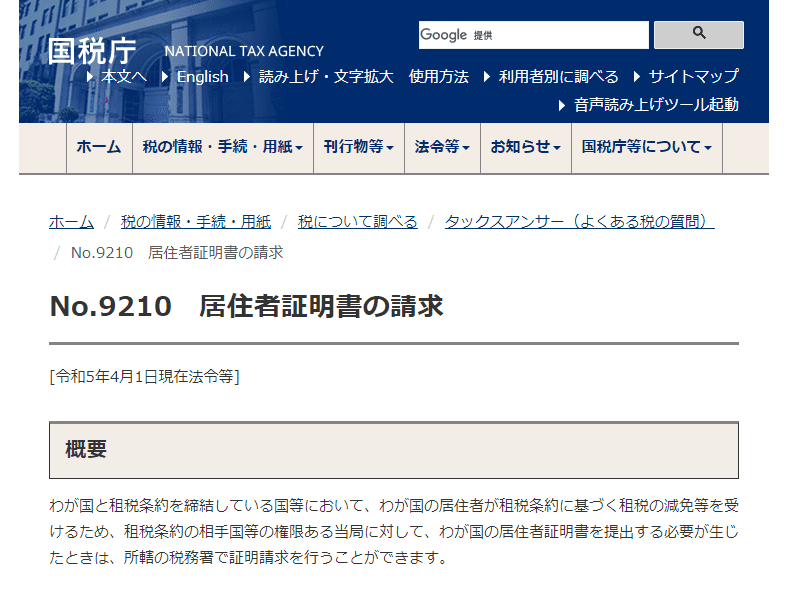- Google AdSenseに出た「シンガポールの税務情報」の意味がよく分からない
- 居住者証明書の提出方法を詳しく知りたい
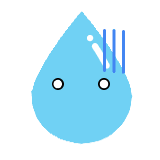 シズク
シズクなんか、Google AdSense の「お支払情報」にアクセスしたら、真っ赤な警告文が表示されたんだけど!?


何の気なしに管理画面を開いたら、いきなり警告が表示されてビックリした方も多いのではないでしょうか。
警告を無視するとGoogleからの支払いが滞ったり、報酬が減額されたりする可能性があるので、早めに対処しなければなりません。
警告の解消には、税務署で請求できる「居住者証明書」の提出が必要です。



居住者証明書の取得方法や記入例、提出手順を解説します!
シンガポールの税務情報提出要求とは?
お支払いが遅れることなく、税金の源泉徴収も適切に行われるようにするために、できる限り早急にシンガポールの税務情報をご提出ください。
2023年ごろから、Google AdSenseがユーザーに対してシンガポールの税務情報の提出を求めるようになりました。
シンガポールの税務情報提出要求とは、Google AdSenseの利用者がシンガポールの税法に基づき、自身の税務情報を提出することを求められる事象です。
シンガポール政府が非居住者からの広告収入に対して課税するための措置であり、ユーザーが適切な情報を提出しない場合、Googleからの支払いが停止される可能性があります。
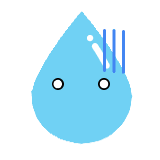
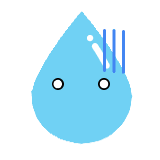
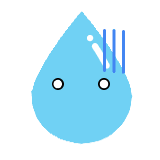
前はこんなのなかったよね?



警告が表示される理由としては、「日本とシンガポールで二重課税となる状況が発生したから」みたいですね
Google自体はアメリカの会社なので勘違いしがちなのですが、手続きの全部がアメリカで処理されているわけではありません。
Google AdSenseからの収益は、アジア太平洋地域を管理するGoogleの関連企業「Google Asia Pacific Pte. Ltd.」が支払いを行っています。
自分がどこの事業体と契約しているかは、Google AdSenseのヘルプセンターから請求先住所を日本にして確認できます。
なので、納税に関する法律は事業体のあるシンガポールが適用されるわけです。



アメリカと日本とシンガポールで税金がかかるってこと?



YouTubeからの収益がなければ、今のところアメリカからの税金はかかりません!
そして日本では、国外との取引に当たるGoogle AdSenseからの収益は課税対象外取引に該当します。
なので、「消費税」は非課税です。
※所得税・法人税はバッチリかかります!





じゃあ、シンガポールでの税金と、日本の所得税・法人税がかかるんだ



ところが、日本と租税条約を結んでいるシンガポールは、日本に住んで納税しているユーザーには課税しません!
シンガポールへの課税を免除されるための条件として、日本に居住している納税者だということを証明しなければならない。
それが、「シンガポールの税務情報の提出要求」です。
提出できるもの



無駄にお金払いたくないもんね!……で、何で証明するの?



個人であれば、「居住者証明書」1択です!
シンガポール税務情報の提出書類として、以下の3つが例として挙げられています。
- 居住者証明書
- 免税書類
- 会社約款
現在何らかの免税措置を受ける立場でないなら、「免税書類」は該当しませんよね。
そして、会社としてGoogle AdSenseに登録したアカウントでないなら、「会社約款」もなし。
なので、事実上個人が提出できる書類は「居住者証明書」のみとなります。
マイナンバーカードは?



マイナンバーカードや免許証とかはダメなの?



2度手間になります
シンガポール税務情報自体は、マイナンバーカードや免許証といった身分証明書でもOKです。
しかし、「税法上の居住地」が承認されない(2024年3月時点)ため、あまり意味がありません。
何度も撮り直して申請して修正してを繰り返すぐらいなら、さっさと「居住者証明書」を取りに行きましょう!
居住者証明書の取得方法



「居住者証明書」って、どこで手に入るの?



管轄の税務署です
「居住者証明書」の取得手順は、ざっくり以下の通りです。
- 国税局のHPから「居住者証明書交付請求書」をダウンロードする
- 必要事項を記入する
- 管轄の税務署に2部提出する(身分証必須)
- 後日取りに行く or 郵送で受け取る



2部いるの?



1部が税務署へ提出する交付請求書の役割、もう1部が居住者証明書として返されます
居住者証明書交付請求書の入手
「居住者証明書交付請求書」の入手手順は、以下の通りです。
「居住者証明書および交付請求書の様式」の「1 租税条約等の締結国に租税条約に基づき提出する場合」の印刷用・入力用のいずれかを開きましょう。
※シンガポールは租税条約等の締結国に該当します
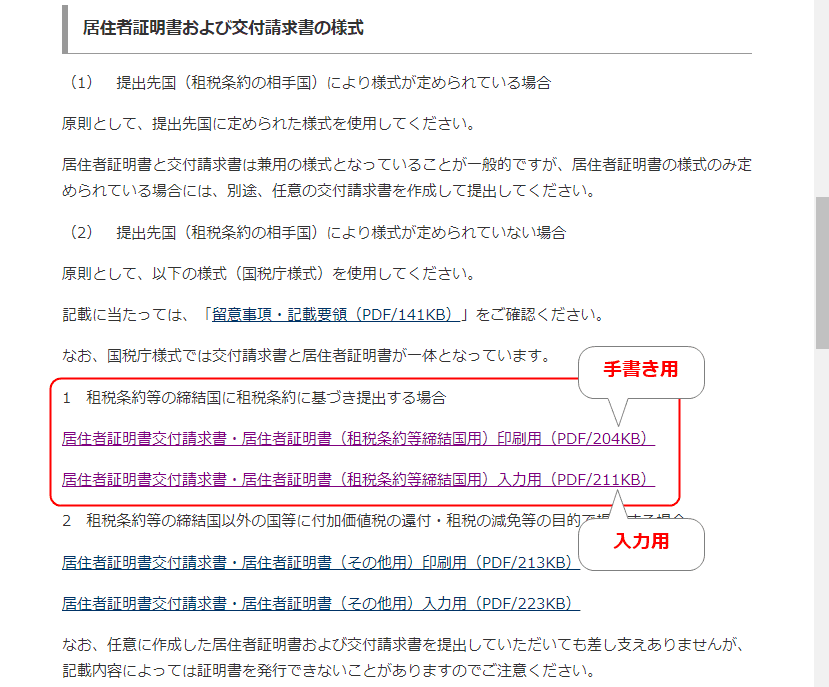
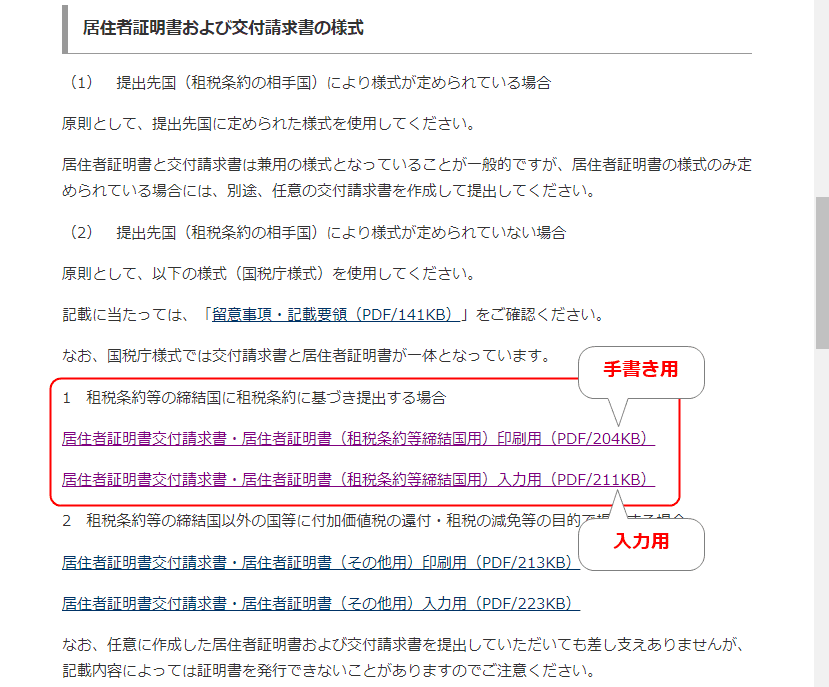
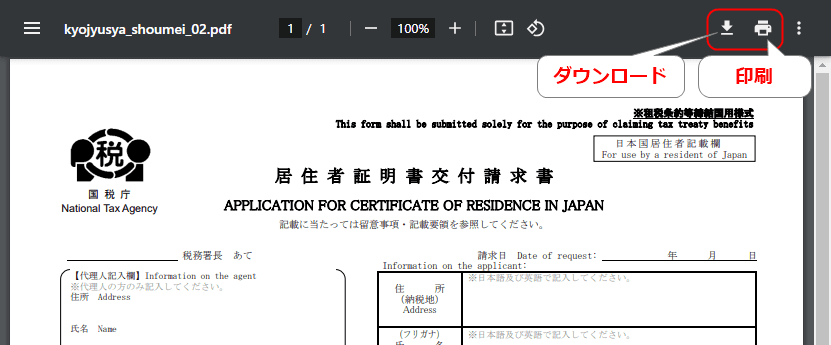
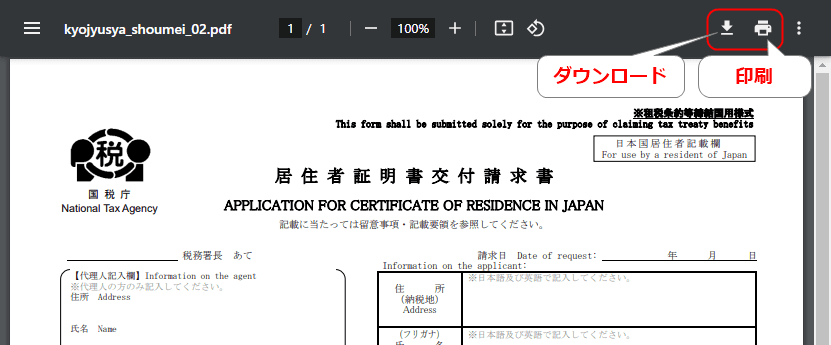
自宅にプリンターがない場合は、コンビニやスーパーにあるコピー機でOKです。
スマホやUSBにPDFデータをダウンロードして、コピーしましょう。
手書きの場合は書き損じる可能性も考慮して、多めに刷っておくと安心です。



アルファベットでの住所書き込みで3回くらい失敗してたよね!



手書きだとスペースの配分が難しいのですよ
交付請求書の記入例
それでは、私が実際に提出して承認された記入事項を紹介します。
国税庁の記載要領が気になる方は、こちらもチェックしてみてくださいね。
居住者証明書交付請求書で記入する必要があるのは、1~8の欄です。
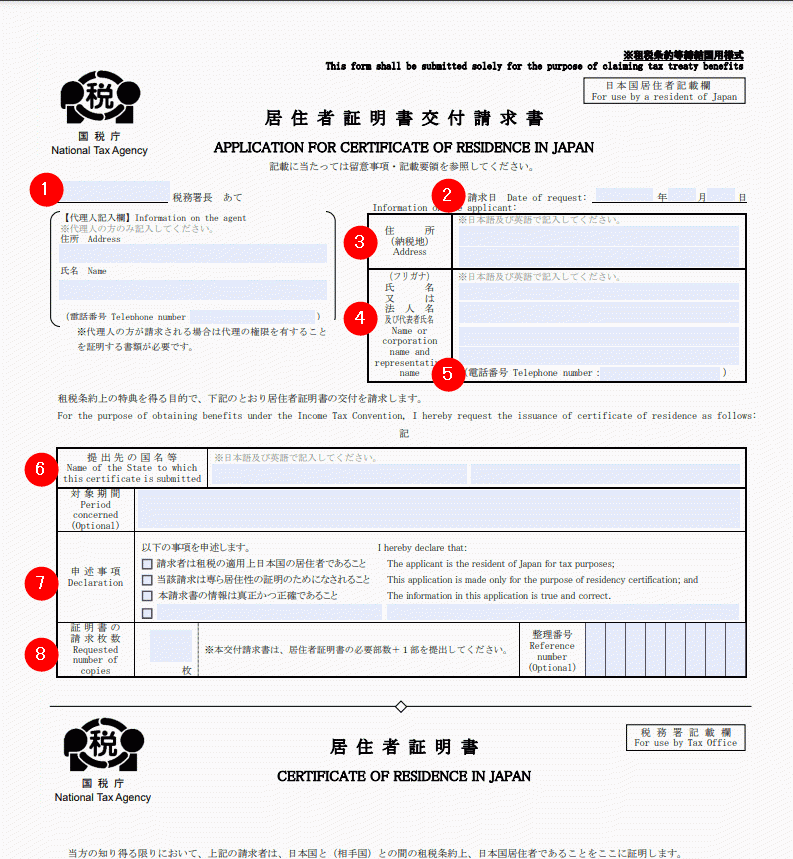
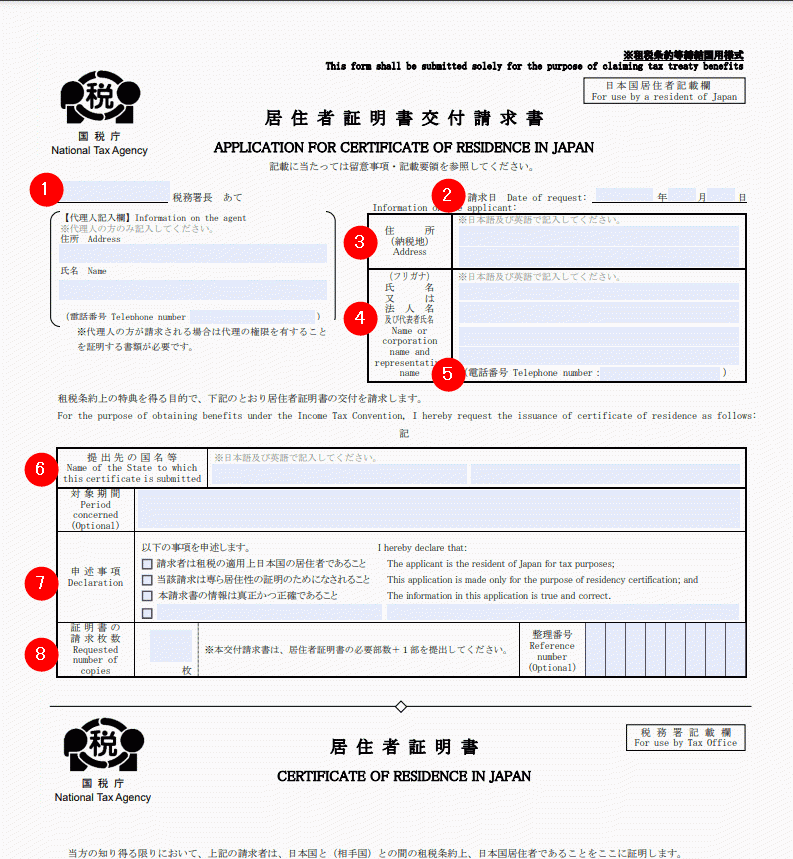
1◯◯税務署長あて
所轄の所轄の税務署名を記載しましょう。
どこの管轄か分からない場合は、国税庁のホームページで検索できます。
2請求日
請求書を提出する日付を書きましょう。
ちなみに、月日が一桁の場合に「04月」のようにする必要はありません。
3住所
納税地の住所、つまり自宅の住所です。
Googleに登録してある住所と一致しないと「税法上の居住地」として認められない可能性が高いため、必ず書式を一致させましょう!
たとえば、Googleに「埼玉県さいたま市中央区下落合5-12-1-602」と登録されていた場合(※公共施設の住所+架空の部屋番号です)。
「5-12-1-602」を「5丁目12番地1号602号室」とか書くと大概ダメです。
登録済み住所は以下の手順で確認できます。
- Google AdSenseのサイドメニューを開く
- お支払い→お支払情報を開く
- 設定の設定を管理するを開く
- お支払いプロファイルの住所を確認する
また、住所は日本語と英語の両方で書かなければなりません。
英語での綴りや書く順番が分からない場合は、こちらのサイトを活用させてもらいましょう。
こんな感じになります。
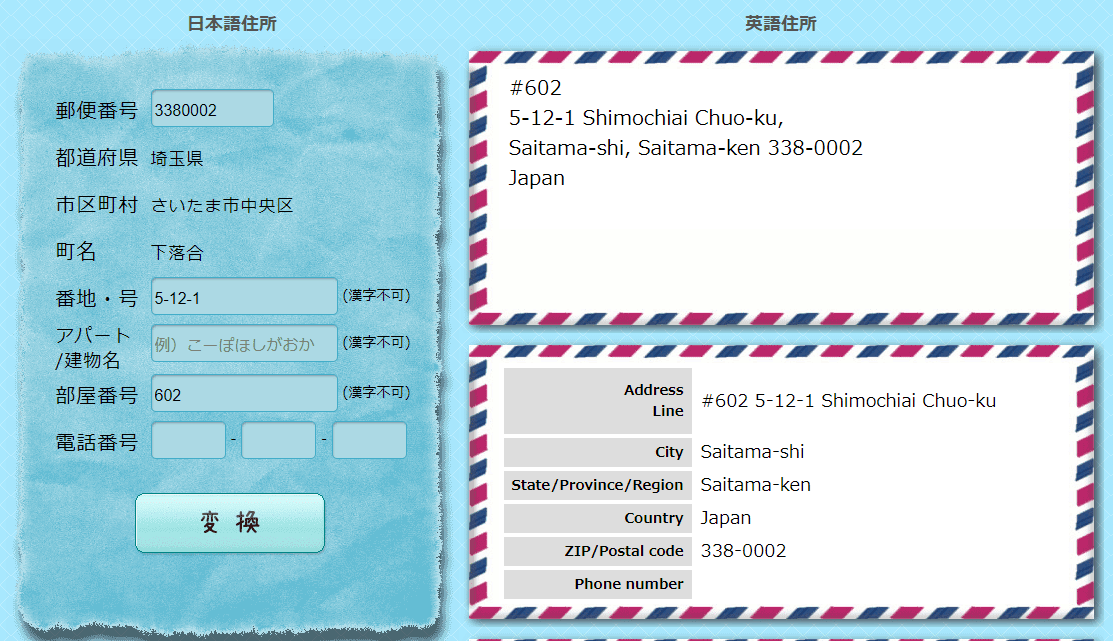
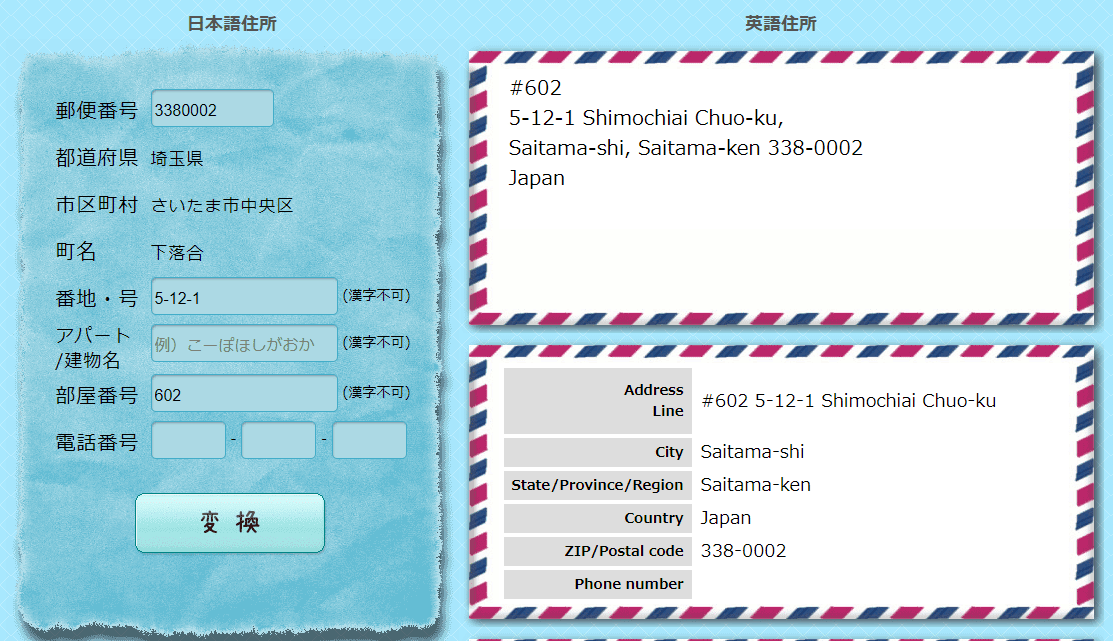
アパート/建物名をGoogleに登録していない場合はわざわざ入力しなくてもOKです。
で、これを実際に書くときは、下記のようにします。
こちらのサイト上では部屋番号が「#602」となっていますが、表記はGoogleへ合わせたほうが無難かと。
私は上記と同じ書き方で承認されました。



PCならコピペでいけるけど……手書きで書き切れる?



下書きするか別の紙で試し書きして、スペースに収まるよう頑張ってくださいとしか
ちなみに、英語部分の住所ならコピペ可能ですが、他はちゃんと反映されないのが大半です。
特に漢字。
どういうシステムの問題なのかは分かりませんが、こればかりはどうにもなりません。
4名前
フリガナ・漢字・英語の順で、名前を書きます。
当然ですが、こちらもGoogle AdSenseに登録した名前と合致しなければダメです。
英語表記は、名字と名前のどちらが先でも問題ありません。
私は名字→名前の順で書きました。
5電話番号
自宅の番号でも、スマホの番号でもどちらでもOKです。
Web上の意見は国番号の有無で分かれているようですが、私は国番号ありで承認されました。
国番号を書く場合は、「090」「080」「03」などの最初の「0」を省きます。
6提出先の国名等
左にカタカナ・右に英語表記で書きます。
「Republic of」も有無が分かれている部分ですが、私は書きました。
7申述事項
ボックス3つともにチェックを入れます。
レ点と×点のどちらでもよいようです。
私はで問題なく通りました。
8証明書の請求枚数
「1」と書いて終わりです。
その横の整理番号は何も書く必要がありません。
記入事項は以上です。
その下の「居住者証明書」は、税務署が処理する部分です。
交付請求書の提出・受け取り



必要なところは全部記入したよ!ところでWeb上で提出できる?



無理。お役所なので、紙の書類で提出しないとダメです
交付請求書が2部用意できたら、税務署へ提出しましょう。
提出・受け取りの方法は以下の3つです。
- 直接提出する→直接取りに行く
- 直接提出する→郵送してもらう
- 郵送する→返送してもらう
直接税務署に行く場合は、顔写真付きで本人だと確認できる書類が1つ必要となります(写真なしの場合は2種類必要)。
郵送(返送)してもらう場合は、切手を貼った返信用封筒が必要です。
証明書1枚分なら「84円切手1枚」で十分でした。
どの方法でも、証明書の発行までには数日~1週間程度かかります。
実際に何日かかるかは、税務署の忙しさや書類の処理をどこでするかによっても変わるので、一概には言えません。
早い方は数時間でできたという体験談もありますが、あまり期待しないほうがよいでしょう。
私の場合は持参→郵送で「6営業日位」と言われましたが、3日後にはポストに入っていました。
画像データをPDFへ変換する



居住者証明書が届いたよ!で、紙なんだけどGoogleにも郵送するの?



データ化してアップロードします
税務署からは紙のまま返送されますが、Googleへの提出はデータです。
なので、「居住者証明書」をスキャン or 撮影してデータ化しましょう。
データの様式には以下の指定があるので、きちんと拡張子を確認しなければなりません。
- サイズが50MB未満であること
- PDF・PNG・JPEGのいずれかであること
おすすめは、PDFです。
以下の手順を踏めば、簡単にPDFに変換できますよ。
まずは以下いずれかの方法で、画像データをPC内に用意します。
- スキャナーで取り込む
- スマホとPCをつないでデータを移す
- メールに添付してデータをダウンロードする
- Googleフォトなどに写真をアップロードした後、PCにダウンロードする
画像データを右クリックし、印刷を選択します。
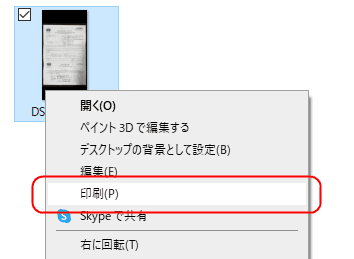
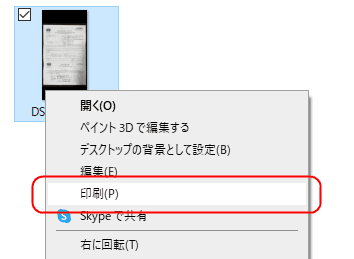
プリンターの欄でPDFを選択し、そのまま右下の印刷をクリックしましょう。
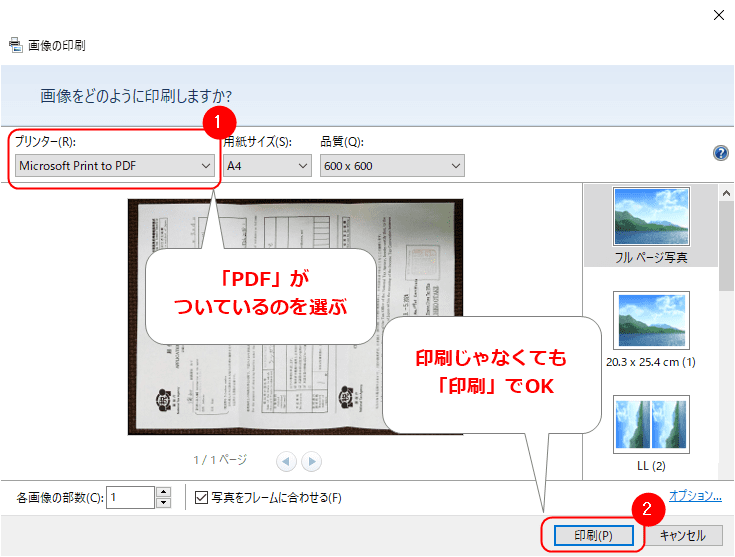
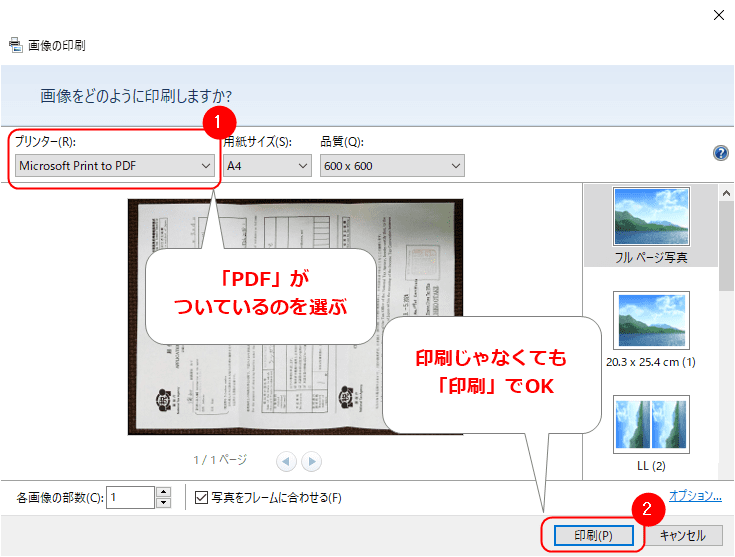
後は任意の名前を付けて保存を押せば、PDFのデータが保存されます。
ブラウザに放り込んでもOK!
画像データをクリック&ドロップで、ブラウザにコピーして表示します。
※Chromeの場合、+コピーと出ている位置に放り込みましょう。でないと、Googleが気を利かせて画像検索します。
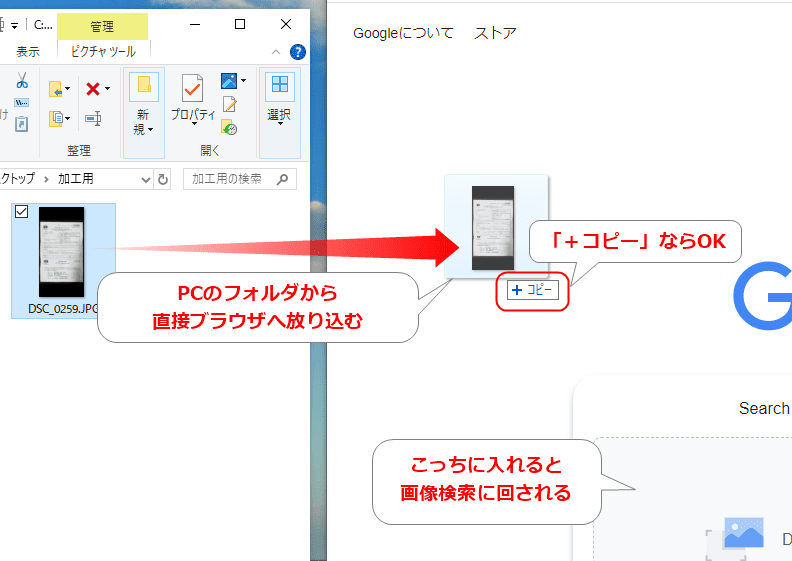
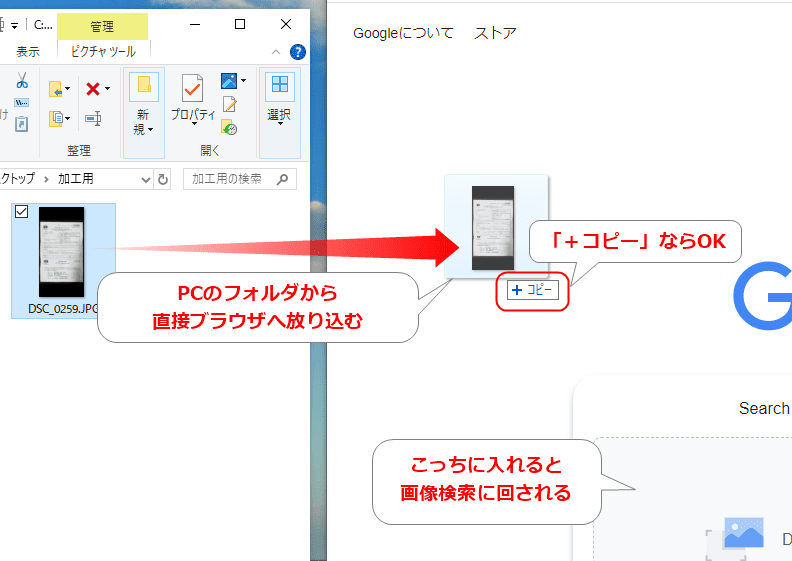
後は、右クリック→印刷
PDFに保存でPDFファイルへの変換完了です。
税務情報の登録手順



「居住者証明書」をPDFに変換できたよ!



それでは、いよいよ提出しましょう!
まずは、Google AdSenseのサイドメニューから、お支払い→お支払い情報を開きます。
警告文の中で主張している、税務情報の追加をクリックしましょう。
※お支払い情報→設定→設定を管理する→シンガポールの税務情報→ペンアイコン)クリックでもOK
フォームを開始するをクリックして、情報登録を始めます。
基本的な設定内容は、以下の通りです。
企業情報
業種をお知らせください
企業(法人)としての登録でないなら、個人の運営者でOKです。
個人事業主の場合も、個人の運営者に該当します。
シンガポールに恒久的施設を所有していますか?
シンガポールに事務所などを構えていなければ該当しません。
海外ベンダー登録制度に基づいて、シンガポールの物品サービス税(GST)に登録していますか?
登録した覚えがないならいいえで大丈夫。
課税免除
免税対象となっていますか?
日本とシンガポールの間では租税条約が締結されています。
日本国内に居住しているなら、免税対象です。
税法上の居住地
税法上の居住地/地域を選択します
居住者証明
ドキュメントの種類は、税法上の居住地の証明書です。
アップロード
用意しておいた、居住者証明書のPDFをアップロードしましょう。
送信
入力事項に間違いがないことを確認し、送信ボタンを押せば終了です。
後はGoogleの確認作業が終わるのを待ちましょう。
税務情報の受理



とりあえず全部記入して提出したけど、どのくらい待てばいいの?



Googleによると、3~7営業日が目安だそうです
税務情報を提出すると、Googleから「審査を始めました」というメールが届きます。
メールには3~7営業日かかるとありましたが、提出する時期や時間によっても差が出そうです。
ちなみに、私の場合は数日で終わりました。
情報提出が3月10日、シンガポールにおける税務情報の受理が3月11日。
税法上の居住地における税務情報の受理が、3月12日でした。
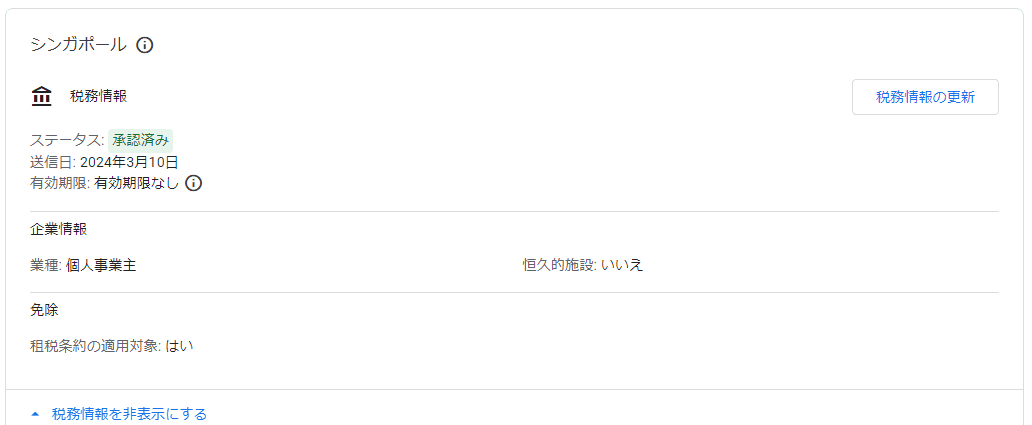
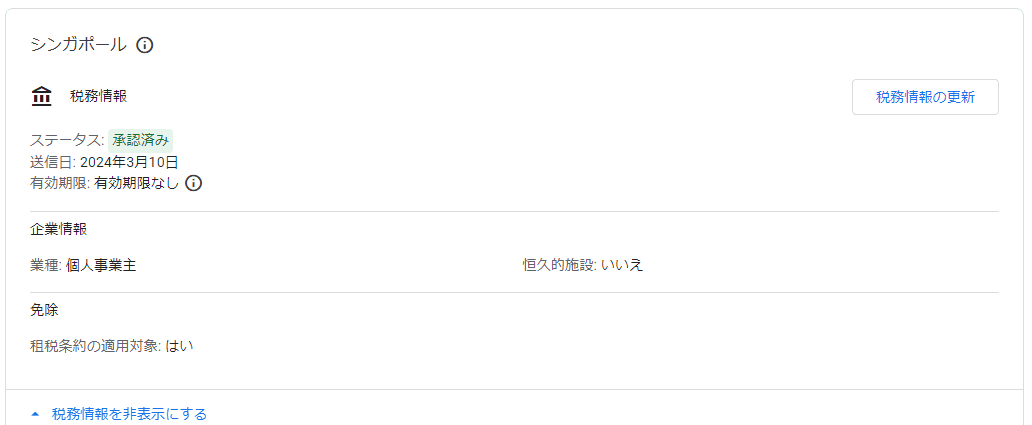
今のところ、提出した情報への有効期限はないようです。
おわりに
今回は、Google AdSenseから「シンガポールの税務情報」の提出を求められたときの対応方法を紹介しました。
真っ赤な警告が出るだけにとても心臓に悪いですが、必要な情報を提出すればよいだけの話なので、そう焦ることもありません。
ただし、税務署への「居住者証明書」の請求から承認まで、長ければ2週間くらいかかる場合があります。
提出が遅れると報酬の支払いに影響が出る可能性もあるため、なるべく早めに動きましょう!
それでは、ここまでお読みいただき、ありがとうございました。